Cómo reparar un controlador Oculus roto

Las gafas Oculus VR te permiten sumergirte por completo en el mundo virtual. Para rastrear tus movimientos, Oculus usa controladores que debes sostener en tus manos. Cuando juegas o realizas otras actividades, estos controladores rastrean tus movimientos y los implementan en el mundo virtual. Oculus es una de las compañías de realidad virtual (VR) más conocidas, y sus dispositivos son confiables y brindan una experiencia de realidad virtual inmersiva. Aunque los dispositivos son confiables, puede esperar problemas ocasionales. Recientemente, los usuarios de Oculus han declarado que sus controladores no funcionan.
Contenido:
El controlador de Oculus no funciona fijo
Si tiene problemas con esto, puede seguir los pasos de este artículo para arreglar el controlador Oculus que no funciona.
Usa pilas nuevas
Lo primero que debe intentar hacer es reinstalar las baterías. El controlador de Oculus utiliza pilas AA. Si la batería ha llegado al final de su vida útil, es probable que el controlador de Oculus no funcione. Debe quitar las baterías viejas y luego usar las baterías nuevas.

Para usar baterías nuevas, primero debe quitar las viejas. Presione hacia abajo desde donde sostiene el controlador. Esto abrirá el compartimiento de la batería. Retire las baterías viejas e inserte otras nuevas. Después de eso, intente usar el controlador Oculus y probablemente debería comenzar a funcionar. Si aún experimenta el problema, continúe con el siguiente paso de solución de problemas de este artículo.
Vuelva a conectar el controlador
También puede experimentar un problema con su controlador Oculus debido a problemas de conexión entre el controlador y los auriculares. Debería intentar desconectar el controlador y luego volver a conectarlo. Necesitará la aplicación Oculus para volver a emparejar el controlador. Para hacer esto, siga los pasos que se detallan a continuación:
- Abra la aplicación Oculus en su teléfono.
- Seleccione la opción «Controladores» en la aplicación y haga clic en «Desactivar» para desactivar los controladores. Tendrá que hacer esto para ambos controladores por separado.
- Después de eso, reinicie la aplicación Oculus.
- Ahora seleccione «Controladores» y luego haga clic en «Emparejar» para emparejar el controlador.
Lo más probable es que esto solucione los problemas de Oculus que no funcionan.
Reinicie sus auriculares

Otro paso de solución de problemas que debe seguir es reiniciar su visor Oculus. Si su controlador Oculus no funciona correctamente, intente reiniciar sus auriculares y luego verifique si todavía tiene el problema o no.
Primero, mantenga presionado el botón de encendido de sus auriculares para apagar el controlador por completo. Espere hasta que todos los indicadores se apaguen. Cuando todas las luces se apaguen, presione el botón de encendido nuevamente para encender los auriculares. Después de hacer eso, el problema debería solucionarse y ahora debería poder usar su controlador Oculus sin problemas.
Restablecimiento de fábrica de Oculus
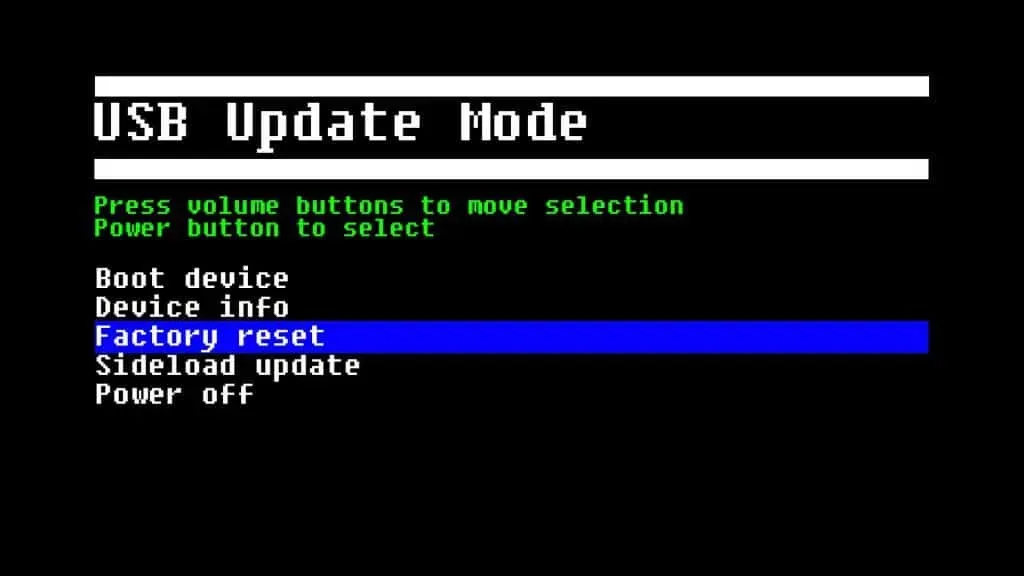
Si aún enfrenta el problema, intente restablecer los valores de fábrica de sus auriculares Oculus. Restablecer su Oculus probablemente solucionará el problema si ninguno de los pasos anteriores funciona para usted. Intente restablecer su Oculus a la configuración de fábrica y use su dispositivo sin ningún problema.
Póngase en contacto con el servicio de asistencia de Oculus
Si aún tiene problemas con su controlador de Oculus, intente ponerse en contacto con el Soporte de Oculus. Puede ponerse en contacto con el soporte de Oculus haciendo clic en este enlace . Ponte en contacto con el equipo y cuéntales el problema que tienes. Lo guiarán a través de los pasos de solución de problemas y lo ayudarán a reemplazar el controlador si está defectuoso.
Ultimas palabras
Así es como puede reparar su controlador Oculus si no funciona. Lo más probable es que encuentre problemas con su controlador de Oculus debido a fallas técnicas o problemas de hardware. Si su controlador de Oculus no funciona, siga los pasos de este artículo y el problema se solucionará.
Deja una respuesta